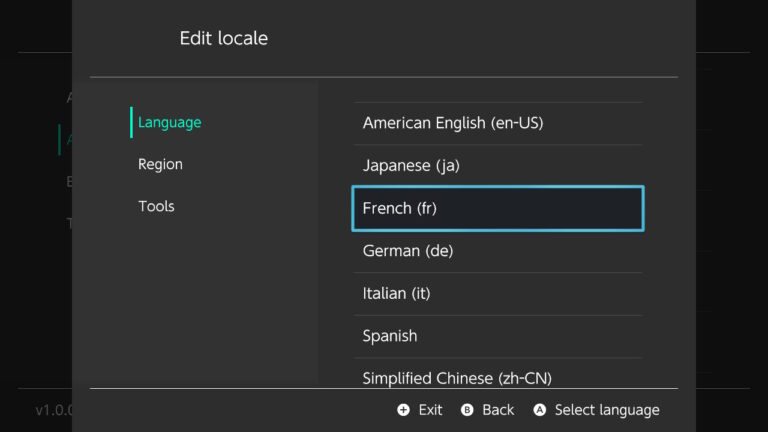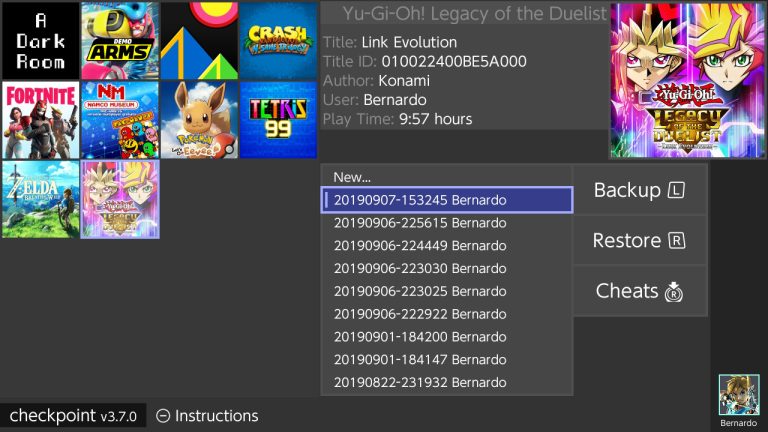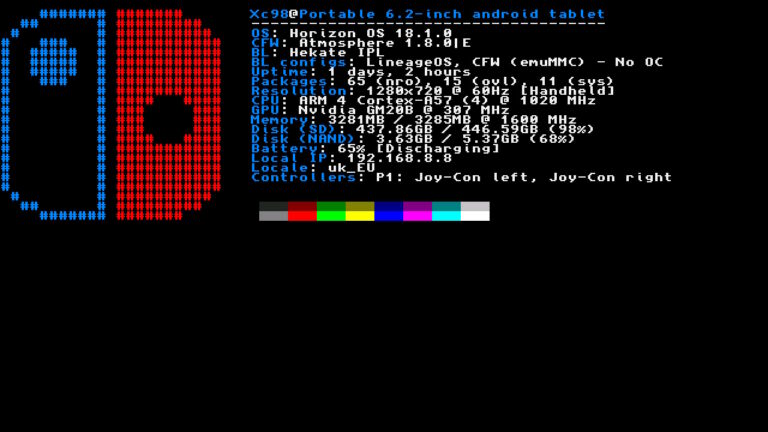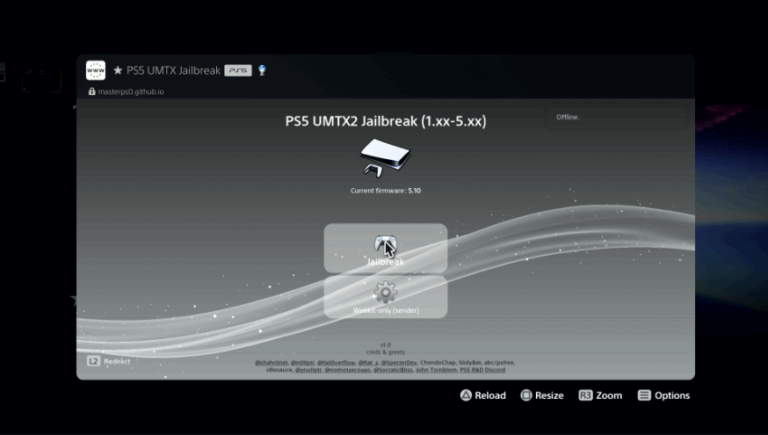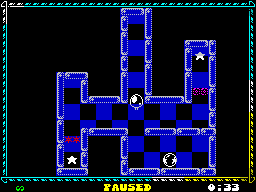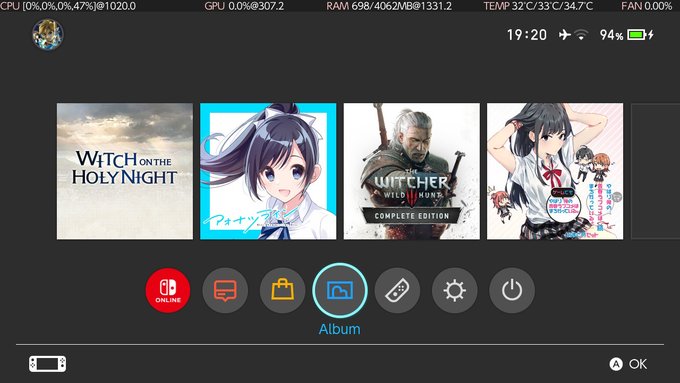
Pubblicato dallo sviluppatore masagrator un nuovo aggiornamento di Status Monitor Overlay in versione 0.8.1. Questo è un homebrew che funziona in sovrapposizione e vi permette di monitorare il tuo hardware in tempo reale dedicato a Nintendo Switch. Devi aver installato l’ambiente Tesla per usarlo.Lo strumento contiene sei modalità tra cui scegliere, ognuna è spiegata qui .Puoi uscire dalla modalità selezionata tenendo premuti levetta sinistra + levetta destra. Per uscire dal menu principale premere B.Se non funziona nel dock, devi prima avviare Status Monitor, quindi mettere Nintendo Switch nel dock.
Cosa è attualmente supportato:
#0Utilizzo della CPU per ciascun core ( i core#2vengono utilizzati da app/giochi, il core#3viene utilizzato dal sistema operativo, dai processi in background e anche dagli overlay Tesla)- Carico GPU
- Frequenza effettiva di CPU, GPU e RAM
- RAM utilizzata classificata in: (non supportata da firmware <5.0.0)
- Totale
- Applicazione
- Applet
- Sistema
- Sistema non sicuro
- Temperature SoC, PCB e skin (temperatura skin non supportata da FW <5.0.0)
- Livello rotazione ventola
- PFPS e FPS (con l’aiuto di NX-FPS , maggiori informazioni nel repository. La mancata installazione comporta la mancata visualizzazione dei contatori FPS sull’overlay)
- Temperatura della batteria, carica grezza, età e voltaggio medio
- Tipo di caricabatterie, tensione massima e corrente massima
- Utilizzo DSP
- Frequenza di clock NVDEC
- Tipo di rete + password Wi-Fi
Pianificato:
- Aggiungere modalità grafica
Requisiti:
- Dalla 0.4.1 è necessario il menu Tesla >=1.0.2
FAQ:
D: Questo homebrew ha qualche impatto sui giochi?
Risposte:
- Quando non usi FPS Counter: Trascurabile, non vedrai alcuna differenza. Quasi tutto viene eseguito su Core
#3, l’utilizzo di altri core è inferiore allo 0,001%. - Quando si utilizza il contatore FPS: potrebbe influire sui tempi tra i thread, quindi in alcuni giochi potrebbe causare il blocco delle schermate di caricamento o il salto dell’audio. Si trova raramente, ma il problema esiste e questo è dovuto al modo in cui Status Monitor ottiene attualmente informazioni su FPS.
Risoluzione dei problemi:
D: Il gioco a volte si blocca quando si utilizza Status Monitor Overlay. Perché?
A: Questo è dovuto alla natura di dmnt:cht. Ad alcuni giochi non piace che raggiunga costantemente la sua memoria e si bloccano. Questo accade solo se stai usando il plugin NX-FPS. La soluzione è semplicemente chiudere Status Monitor Overlay (non è necessario chiudere il menu Tesla) e attendere alcuni secondi fino a quando il gioco riprenderà.
D: Quando si apre la modalità Full o Mini, l’overlay mostra che l’utilizzo del Core #3 è al 100% mentre tutto il resto mostra 0, portando infine al crash. Perché questo accade?
R: Ci sono poche possibili spiegazioni:
- Stai utilizzando le patch di test della connessione dei servizi nifm (in breve
nifm ctest patches) che sono incluse in vari pacchetti. Queste patch consentono di connettersi a una rete che non dispone di connessione a Internet. Ma fanno sì che nifm si scateni in modo casuale quando è connesso alla rete. Trova qualsiasi cartella inatmosphere/exefs_patchescui è presente il nome della cartellanifmenfim/octestelimina questa cartella e riavvia Switch. Se devi usarlo, l’unica soluzione è usare questo overlay solo in modalità aereo. - Stai utilizzando un modulo di sistema personalizzato non testato che non ha implementato il thread sleep corretto. Scopri in atmosphere/contenuti qualsiasi modulo di sistema che non ti serve, eliminalo e riavvia Switch.
- Il tuo Switch utilizza sigpatch, non è un dispositivo principale, utilizza un account collegato ed è connesso alla rete. Elimina le sigpatch Passa al dispositivo principale, scollega l’account o disattiva il Wi-Fi.
Changelog
Sposta la lettura FPS da dmnt:cht a SharedMemory. Questo corregge eventuali problemi, desincronizzazione dei thread e suoni di cracking che potresti aver riscontrato durante l’utilizzo di NX-FPS nei giochi.
Richiede NX-FPS 0.4+ e SaltyNX 0.5.0+ per leggere FPS.